Где хранят данные для интернета. Где хранить данные? На каких накопителях хранить файлы длительное время? Процесс обработки информации
Многие читатели блога часто спрашивают меня: «А где и как правильно хранить информацию?»
Я не буду гнуть пальцы, бросаться техническими терминами и перечислять многочисленные способы хранения информации.
Я просто поделюсь с Вами своим 20-летним опытом и о тех шагах, которые я предпринимаю после того, как много лет назад практически полностью уничтожил личную информацию на своем компьютере. Нет, часть информации я сохранял. Но, как оказалось, этого было недостаточно.
Но, прежде всего я хочу сказать немножко о другом.
Почему получилось так, что я сохранил не всю информацию, которая мне была нужна. Первой моей ошибкой было то, что я называл папки, в которых сохранял данные, «от фонаря». Например, папки у меня носили следующие имена: «1» , «11111» , «123» , «йцукен» , «qwerty» , «qqq» и т.п. Как я рассуждал. Вот сейчас быстро создам папку с каким-нибудь именем, быстренько скопирую туда фотографии. А потом... А потом отвлекаешься на что-то другое или просто в данный момент лень. И все время откладываешь на потом. И так из месяца в месяц, из года в год.
Понятно, что через несколько лет в таком бардаке нужную информацию найти практически не возможно. Даже если информация сохранена в таком виде, на поиск нужной, допустим, фотографии, может уйти несколько часов.
Ну а если информация хранилась только на компьютере, то когда наступает «Потом» в виде выхода из строя жесткого диска, то... Ладно, не будем о грустном. Главное просто не дожидаться «Потом».
Ну а вторая моя ошибка вытекает из первой. Невозможно через несколько лет сообразить, что в этих папках и зачем я их вообще создавал.
А так как в некоторых папках нужная информация находилась «глубоко» (несколько вложенных папок), то при просмотре папок я просто не заметил нужных мне фоток. И, при очередном копировании, не скопировал их на внешний носитель.
Не создавайте много «корневых» папок. 3-5 не больше (исключительно на Ваше усмотрение). Для домашнего компьютера это вполне достаточно.
Например, «Личная папка» , «Друзья» , «Рабочая» , «Другое» . В «Личной папке» , например, подпапки «Фотографии» , «Учеба» и т.д. В подпапке «Фотографии» , например, подпапки «Отдых на море — июнь 2012» , «Вылазка с друзьями — август 2012» и т.д.
При таком подходе, во-первых, очень легко будет найти нужный документ или фотографию. Ну а во-вторых, чтобы сохранить всю нужную информацию, достаточно скопировать на «сторонний носитель» всего 4 папки (В нашем примере это «Личная папка» , «Друзья» , «Рабочая» , «Другое» ).
Ну а теперь куда лучше сохранять информацию, а правильнее сказать делать копии Ваших «корневых» папок.
Возьму для примера свой компьютер. «Панели управления дисками» моего компьютера Вы можете посмотреть в уроке « ».
Бытует мнение, что если диск «C:» является системным, то информацию лучше всего сохранять на диске «D:» .
И, хотя причины я эти уже описывал в уроке про жёсткий диск, мнения этого я не разделяю.
«Сохранять информацию» и «Хранить информацию» это, на мой взгляд, совершенно разные понятия.
По умолчанию все программы настроены так, что если операционная система установлена на диске «C:» , то информация сохраняется именно на диск «C:» .
Например, если мы создаем документ Microsoft Word, то по умолчанию документ сохранится в папке «Мои документы» , которая всегда находится на:
Для пользователей Windows XP
![]()
Для пользователей Windows 7
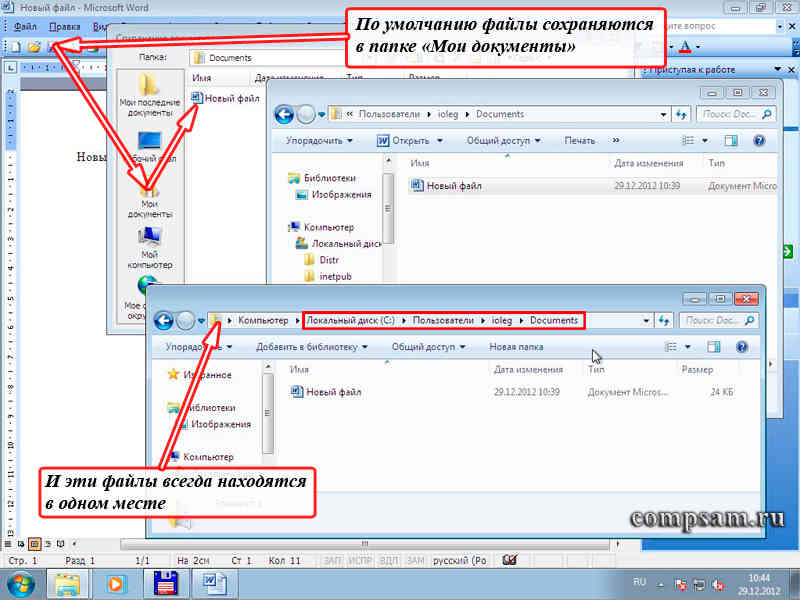
Это относится практически ко всем программам. И это удобно. Всегда все на своих местах. И всегда можно оперативно добраться к нужной информации, щелкнув по кнопке «Пуск» , а затем ярлыку «Мои документы» в Windows XP или «Документы» в Windows 7.
Хотя, если честно, то в любой программе можно настроить путь, куда сохранять файлы . Я делаю это редко. Если мне, по каким-то причинам нужно сохранить файл в другую папку, то я вместо пункта меню «Сохранить» выбираю пункт меню «Сохранить как...».
Другой вопрос, что хранить эту информацию на системном диске довольно рискованно.
А вот теперь, какие шаги желательно предпринять, чтобы наша информация не пропала ни при каких обстоятельствах?
Первое
Если есть дополнительные несистемные диски (в нашем примере логический диск «D:» ), то рассортировать свою информацию по тематическим папкам, как я рассказал выше.
Это можно сделать копированием (я всегда так делаю) информации с диска «C:» на диск «D:» в соответствующие папки. При этом у Вас появляются копии. Т.е. одна и та же информация будет и на диске «C:» на диске «D:» , ну, может только в разных папках.
Или перемещением (никогда так не делаю). В этом случае информация с диска «C:» удаляется и высвобождается место, что иногда просто необходимо.
Эту процедуру можно выполнять сразу после сохранения документа, через неделю, раз в месяц, раз в полгода или год. Но делать это необходимо обязательно.
Ну а как копировать, вырезать и вставлять Вы уже знаете, бегло просмотрев об этом урок « ». Правда там говорится про текст. Но эти комбинации также применимы и к файлам и папкам.
Второе
Параллельно (или если у Вас только один диск «C:» ), с такими же промежутками (я делаю это 1 раз в полгода) желательно записать всю необходимую Вам информацию на CD/DVD диск (или диски).
В этом случае появляется третья копия важной нам информации. И вероятность того, что мы можем потерять что-то, сводится практически к нулю. Я это делаю на DVD-R диски. Благо они дешевые. Стоят себе на полке и есть не просят.
Третье
Конечно же, более современный, но немного более дорогой вариант это флеш-накопители или, по простому, «флешки». Объем информации, которую можно на нее записать в разы превышает объем DVD-дисков.
Правда как показывает практика, флешка хороша для временного хранения информации, но никак не длительного. Хотя если соблюдать все рекомендации по эксплуатации, то, наверно, можно ее использовать как хранилище данных. Хотя я в этом немного сомневаюсь.
Четвертое
Всего этого достаточно, если у Вас только фотографии и документы. А если музыка, фильмы и дистрибутивы различных программ?
Когда объем суммарной информации у меня перевалил за 20 Гб, я не пожалел денег и приобрел себе 2 внешних диска, которые можно подключать к компьютеру через USB порт.
Один из них легкий мобильный по флеш-технологии на 500 Гб. А второй обычный жесткий диск в контейнере на 1 Тб. Первый удобно с собой таскать. Ну а второй для надежности (благо на нем никаких операционных систем нет).
Пятое
Но последнее, наверно, самое интересное. Это хранение данных на сервисах в интернете, использующих «облачные» технологии .
Эти сервисы появились не так давно, но я использую их по полной. Таких сервисов уже довольно много, но я для себя выбрал три.
Глубокий смысл этих сервисов следующий. Некие компании предоставляет бесплатно дисковое пространство для хранения данных, ограниченное несколькими гигабайтами. Если необходим больший объем, то уже необходимо за это платить.
Но, как правило, то, что компании предоставляют бесплатно, вполне достаточно.
Первый
из таких сервисов, которые я использую — это (дропбокс). Правда бесплатно дается всего 2Гб
, но для работы мне хватает.![]()
На работе я работаю под операционной системой Linux, а дома под Windows. Проблем не возникает, сплошные удобства.
Примером могут служить уроки и статьи, которые Вы видите на этом блоге.
Урок или статью я обычно пишу несколько дней. Начинаю, например, писать на работе в конце рабочего дня. Рабочий день заканчивается. Выключаю компьютер никуда ничего не копируя.
Прихожу домой, включаю свой домашний ноутбук и тут же продолжаю работать над статьей. Вся информация автоматически через «облака» синхронизируется на мои домашний и рабочий компьютеры. Достаточно лишь включить питание и дождаться загрузки самого компьютера.
Как сделать себе такое хранилище данных я описывать не буду. Это уже сделал мой коллега Федор.
Второй используемый мной сервис от Яндекса .
Причем даже не обязательно иметь на Яндексе учетную запись электронной почты. Но если она есть, то просто воспользоваться этим сервисом, подав заявку.

Процедура подачи заявки довольно простая. Бесплатно выделяется 8 Гб дискового пространства. На этом диске я, в основном, храню музыку и фотографии.
Ну и третий сервис от Гугла. Правда, необходимо иметь учетную запись на google.com .
Но в этом я вообще не вижу проблем. Процедура заведения аккаунта (учетной записи) очень простая и понятная. Не помню уже, сколько Гугл дает дискового пространства сразу после заведения учетной записи (по-моему, около 5 Гб ).
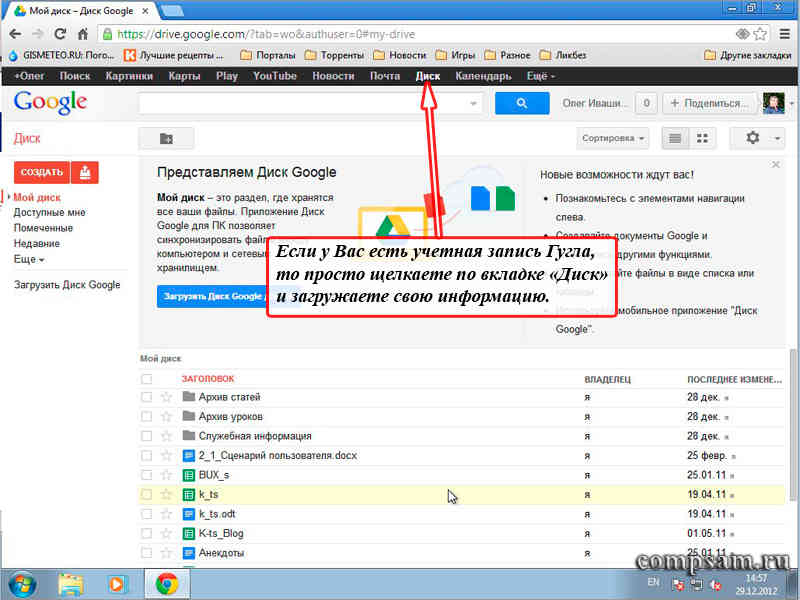
Интересно другое. С каждым днем это пространство на чуть-чуть увеличивается. У меня на сегодняшний день дисковое пространство составляет уже больше 10Гб .
Ну и напоследок я хочу Вам сказать свое личное мнение по поводу этих сервисов.
Поскольку сам являюсь системным администратором (точнее начальником отдела системных администраторов и администраторов баз данных), то имею представление, насколько защищены такие хранилища. Поэтому просто им доверяю.
Но... Как говорили Ильф и Петров устами Остапа Бендера: «Стопроцентную гарантию может дать только страховой полис».
Поэтому лучше застраховаться и хранить информацию на различных носителях и сервисах.
 В заключении я хочу поздравить Всех читателей моего блога с наступающим Новым Годом и пожелать счастья, здоровья и долгих лет жизни!
В заключении я хочу поздравить Всех читателей моего блога с наступающим Новым Годом и пожелать счастья, здоровья и долгих лет жизни!
Вы никогда не интересовались вопросом, где находится главный сервер интернета? Или, кто является хозяином интернета? Сейчас, наверное, большинство читателей рассмеется и скажет, что никакого хозяина у интернета быть не может, так как интернет - это просто объединение множества компьютеров и других сетевых устройств.
Просто, да не совсем просто. В каком-то смысле, хозяева у интернета есть. Ведь все это объединение компьютеров - это не просто бесформенный муравейник; на самом деле, интернет имеет жесткую иерархическую структуру, наличие которой и позволяет вам легко связываться с компьютерами, находящимися на другом конце земного шара. Кто же эти "хозяева"? Как получается, что интернет выполняет свои задачи? Что нужно сделать, чтобы парализовать работу интернета? Этим темам и посвящена сегодняшняя статья.
Одной из важнейших организаций в интернете является IANA - Internet Assigned Numbers Authority — «Администрация адресного пространства Интернет». Эта некоммерческая американская организация занимается раздачей IP-адресов. Ваше интернет-соединение осуществляется через один из IP-адресов вашей подсети, так называемый шлюз. И если на этот шлюз придут данные из локальной сети с адреса, не попадающего в описанную на шлюзе подсеть, то он просто проигнорирует такой пакет.

Доменные имена
 Но IP-адресами дело не заканчивается - даже если интернет прекрасно функционирует и пакеты доходят до целевых IP-адресов, мы должны не забывать о том, что мы практически всегда используем не IP-адреса, желая попасть на какой-либо сайт, а нормальные имена типа сайт, а преобразование таких имен в IP-адреса, отвечают службы DNS
Но IP-адресами дело не заканчивается - даже если интернет прекрасно функционирует и пакеты доходят до целевых IP-адресов, мы должны не забывать о том, что мы практически всегда используем не IP-адреса, желая попасть на какой-либо сайт, а нормальные имена типа сайт, а преобразование таких имен в IP-адреса, отвечают службы DNS
Если DNS-сервер посетителя интернета не знает, как разрешить доменное имя (например, сайт), то он обратится не к кому-либо, а к доменному серверу, отвечающему за зону ua. А откуда он возьмет его адрес, если он его не знает заранее? А для этого он обратится к одному из 13 так называемых корневых DNS серверов. А вот их адреса уже постоянны и прописаны во всех операционных системах.
 Этими корневыми доменными серверами управляет ICANN - Internet Corporation for Assigned Names and Numbers. Эта опять-таки некоммерческая американская организация поддерживает бесперебойную работу 13-ти корневых серверов, а также распределяет ответственных за доменные зоны верхнего уровня - ua, ru, com и прочие. В каждой стране есть своя организация, ответственная за соответствующую зону верхнего уровня. И уже эта организация определяет порядок раздачи доменных имен в своей стране.
Этими корневыми доменными серверами управляет ICANN - Internet Corporation for Assigned Names and Numbers. Эта опять-таки некоммерческая американская организация поддерживает бесперебойную работу 13-ти корневых серверов, а также распределяет ответственных за доменные зоны верхнего уровня - ua, ru, com и прочие. В каждой стране есть своя организация, ответственная за соответствующую зону верхнего уровня. И уже эта организация определяет порядок раздачи доменных имен в своей стране. Что же нужно предпринять чтобы нарушить работу интернета, чтобы DNS имена перестали разрешаться в IP-адреса? Для этого, нарушить функционирование корневых DNS серверов. Интернет "пропадет", конечно, не сразу, но проблемы начнутся сразу же. Попытки атак на эти сервера производятся постоянно. Также можно атаковать какую-нибудь конкретную доменную зону верхнего уровня.
Что же нужно предпринять чтобы нарушить работу интернета, чтобы DNS имена перестали разрешаться в IP-адреса? Для этого, нарушить функционирование корневых DNS серверов. Интернет "пропадет", конечно, не сразу, но проблемы начнутся сразу же. Попытки атак на эти сервера производятся постоянно. Также можно атаковать какую-нибудь конкретную доменную зону верхнего уровня.
В дело хранения информации о доменных именах включился Google. Он хоть и не распределяет доменные имена, но хранит информацию о всех имеющихся. Адрес DNS Google очень просто запомнить: 8.8.8.8 и 8.8.4.4.
Крайне важно размещать сайт на качественном и отказоустойчивом хостинге.
Здравствуйте, читатели сайта IT-уроки!
Первое, что должен знать каждый новичок, сев за компьютер, это где можно хранить файлы в компьютере и где нельзя .
Если не усвоить простые правила, то позже может возникнуть множество проблем (поиск потерявшихся файлов, восстановление случайно удаленных файлов, сложности при переустановке системы и т.д.). Но всех проблем можно избежать заранее , если сразу понять, как навести порядок в своём компьютере.
Этим уроком мы открываем новый важный раздел, который вам поможет повысить надежность и безопасность хранения данных .
Как навести порядок в компьютере?
Многие пользователей компьютера хранят данные (свои файлы и папки), где придется: на рабочем столе, в папке «Мои документы», прямо на диске «C:\»… Когда файлов немного, то это не проблема, но со временем файлов становится всё больше и больше: письма, отчёты, музыка, фотографии, фильмы… и наступает момент, когда берешься за голову: «а где у меня лежит тот самый файлик»?!
Как известно, порядок проще навести один раз, а потом поддерживать. Но это же надо сесть и подумать!!! Конечно, можно сказать «потом разберу», вот только такое «потом» редко настаёт.
Учтите, что порядок на жестком диске влияет и на безопасность хранения данных .
Сегодня вы можете еще на шаг изменить свою жизнь в компьютерном мире, и помогут вам в этом IT-уроки. 😉
Запомните всего 4 правила от сайта IT-уроки, которые помогут навести порядок в компьютере и в будущем сэкономят не один десяток часов:
Правило №1: Диск C: не для документов!
Никогда не храните свои файлы на системном диске (диске C:\).
И, конечно, жду ваших комментариев по сегодняшнему уроку!
Копирование запрещено , но можно делиться ссылками.
Ответ от стелла лата
[новичек]
винчейстер
Ответ от 404 Not Found
[гуру]
Информация, с которой работает ПК, содержится в файлах. Файл - это именованный набор данных, предназначенный для хранения различного рода информации. В файлах могут храниться тексты программ, документы, рисунки и т. д. Каждый файл имеет своё имя и местоположение. При задании имен необходимо соблюдать следующие правила;
имя файла может содержать до 255 символов, включая пробелы;
в имя файла не могут быть включены следующие символы: , ?: * " < >| /
Существует много типов файлов. Большинству файлов имеют расширение. Расширение файла не является обязательным. Расширение отделяется от имени точкой и может содержать не более трех символов. В расширении нельзя использовать пробелы и вышеприведенные символы.
Многие программы автоматически устанавливают расширение имени файла и по нему можно.узнать, какая программа создала файл. Например, расширение DOC имеют файлы документов, а расширение ЕХЕ - файлы выполняемых программ.
Система хранит информацию о размерах всех файлов, дате и времени их создания или изменения. Эта информация существенно помогает следить за файлами, выполнять их сортировку и поиск, создавать резервные копии.
При необходимости эту информацию всегда можно вывести на экран.
В дата-центре хранится абсолютно вся информация, выкладываемая в сеть. Это ваши личные фотографии, загруженные документы, записи разговоров по Скайпу, комментарии в блогах и прочие важные и неважные данные. По сути, дата-центр – это такой большой банк, хранилище контента. Создавая такие хранилища, разработчики преследовали несколько целей: круглосуточную доступность, защиту доступа, сохранение информации и целостности файлов.
Поскольку ценная информация существует, то обязательно найдутся те, кто захочет ее похитить. За безопасность дата-центров отвечают не военные или солдаты, а высокоинтеллектуальные hight-tech охранники, работающие под прицелом видеонаблюдения и систем контроля. Обязанность охранников заключается в том, чтобы обеспечить конфиденциальность и полную неприкосновенность контента.
Технические условия работы дата-центра
Существуют жесткие правила, регламентирующие работу дата-центров. Предприятия должны обеспечиваться электроэнергией бесперебойно. Дата-центры уровня Tier4 (четвертого уровня) получают сразу от двух электростанций. Такая двойная подстраховка нужна для того, чтобы исключить вероятность отключения от электроэнергии в случае выхода из строя одной из электростанций.
Дата-центры оборудуются современными системами газового тушения пожара. Газовые системы пожаротушения предусматривают засыпание порошком углекислоты источника возгорания во избежание порчи остального оборудования. Порошок углекислоты традиционно используется в огнетушителях для тушения подключенного к электроэнергии оборудования.
Большое внимание уделяется климат-контролю. Во время работы жесткие диски и серверы выделяют тепло, которое удаляется при помощи систем кондиционирования и вентиляции. Летом по ночам используется прохладный фильтрованный воздух улицы, зимой морозный воздух смешивается с теплым внутренним.
На чем зарабатывают «хранители информации»
Дата-центры работают на коммерческой основе. Они сдают в аренду места в сетевых хранилищах или на жестких дисках. При желании можно взять в аренду целый сервер, место в стойке под собственный сервер или арендовать бокс. В последнем случае к стоимости аренды добавляется стоимость электроэнергии (с небольшой наценкой).
В последнее время приобрела популярность такая услуга, как аренда части программного обеспечения. Дата-центры покупают лицензионные программы, устанавливают их на своих серверах и сдают частями в аренду. Еще одна популярная услуга – аренда виртуального сервера, то есть определенной доли ресурса сервера.
Источники:
- Как и где хранится информация на компьютере
Многие люди хотя бы раз в жизни задавались вопросом, кем были его предки? Крестьяне, купцы, а, может, дворяне или даже особы царской крови? Чем они занимались – были врачами, чиновниками, торговцами, политиками или актерами? Где жили, были ли русскими или иностранцами? К сожалению, в современных семьях редко хранится информация больше, чем о двух-трех последних поколениях. Так как же узнать свою родословную?
Инструкция
Прежде всего, соберите информацию, порывшись в домашних архивах. Здесь важно знать все – , даты, адреса, профессии. Если у вас старые фотографии, то на них могут быть написаны названия и адреса ателье, в которых снимки делались. Ваши бабушки и дедушки могли на обороте записать имена и даты изображенных на фотографии людей. На старых есть домашние адреса, в письмах и дневниках информация частного характера.
После начального этапа по сбору информации можно продолжить поиски в интернете. Там хранится огромное количество данных. Если ваши предки общественной деятельностью, были учеными, занимали какие-то важные должности, то все это могло быть отражено в каких-то книгах, статьях, в упоминаниях, касающихся , городов и т.д. Возможно, вам придется также пойти и найти книги, журналы, брошюры, которые не выложены в интернете.
Вся информация о нашей жизни так или иначе сохраняется в архивах. Свидетельства о рождении и , данные об образовании, наградах и прочих достижениях. Если вы знаете, где ваши предки работали или учились, обратитесь в архивы этих учреждениях. Если вам уже удалось проследить историю семьи на протяжении последнего века, то дальнейшие поиски надо продолжать в городских архивах. Метрики, данные о военной службе, о жителях и городов и многое другое – все это можно найти там.

Что такое «Торрент»
Сервис «Торрент» представляет собой файлохранилище, предназначенное для обмена данными между пользователями интернета. Ведь вполне может быть, что нужный вам ресурс хранится на компьютере другого пользователя, а вы обладаете информацией, очень нужной кому-то еще. Таким образом, «Торрент» представляет собой сложную систему, когда одновременно все пользователи скачивают и раздают желающим нужные и имеющиеся у них файлы. Происходит это автоматически, если на компьютере установлена программа «Торрент – сервис» и компьютер имеет доступ в интернет.
Сервис «Торрент» предназначен для обмена файлами между пользователями интернета.
Существуют специальные серверы, называемые «Трекеры», на них хранится информация о том, какой IP-адрес в сети обладает искомым файлом, его краткое описание, а также статистика скачиваний, перечень новых поступлений и т.п.
Как пользоваться сервисом «Торрент»
Скачайте на одном из таких сервисов программу для закачки файлов. Для этого нужно авторизоваться или зарегистрироваться на сайте. Инсталлируйте ее на свой компьютер.
Затем нужно войти на сайт-сервер под своим именем, выбрать подходящую рубрику для этого файла, дать его краткое описание и размер для тех пользователей, которые захотят его скачать, и выложить данные, следуя подсказкам сайта.
Если вам нужно или фильм, для этого также требуется зарегистрироваться на сайте и установить программу торрент-сервиса. Ищете нужный файл и скачиваете его на компьютер. Затем запускаете этот проводник и ждете, когда закончится загрузка. Одновременно с этим через ваш компьютер все желающие также могут скачивать себе.
На «Торренте» существуют требования, согласно которым все участники должны взаимно обмениваться файлами друг с другом.
На «Торренте» существует правило, согласно которому все должны делиться друг с другом. Если вы делиться своими файлами ни с кем не хотите, значит скачать тоже ничего не получится, лишь новичкам дается лимит на безвозмездное скачивание в 500 Мб. Хотя есть сайты, где не требуется регистрация и нет таких жестких ограничений.
Именно раздачи и позволяют получать нужные файлы. Бывают случаи, что они закрываются по требованию правообладателей, ибо действия по бесплатной передаче данных могут нарушать авторские права. Действительно, авторы теряют значительную часть своих доходов из-за существования таких ресурсов, но формально никто не может этого запретить, потому что закон фактически не нарушен.
Именно на этом противоречии и основана система «Торрент – сайтов»
Видео по теме
Связанная статья
Источники:

Инструкция
Откройте «Мой компьютер» любым удобным способом, от двойного щелчка по иконке на рабочем столе до нажатия клавиатурной комбинации «Win»+«E». Найдите папку или файлы, которые вы хотите выложить в интернет. Щелкните правой кнопкой мыши на нужной папки или файла и выберите в меню пункт «Свойства». На первой же закладке под заголовком «Общие» найдите строчку, в которой записан размер файла или же папки. Например, у вас есть файл «muzic1.mp3», а его размер - 10 Mb. Если размер файла больше 50 Mb - он не подходит для большинства сервисов хранения. Особенно важно это для папок, размеры которых могут быть весьма весомыми.
Если вы хотите выложить несколько разных файлов, или же объемную папку целиком - придется или тратить много времени на добавление в хранилище по одной песне. Впрочем, можно сжать выбранные данные архиватором, например, ZIP. Для этого выделите все нужные файлы или папку. Когда выделите, нажмите правой кнопкой мыши на одном из файлов и выберите из меню пункт «Отправить» -> «Сжатая ZIP-папка».
Появится строчка с именем архива. Задайте ему имя, или же просто нажмите клавишу «Enter», если предложенное системой название вас устраивает. Проверьте размер получившегося файла, он не должен превышать допустимый выбранным сервисом.
Запустите любой интернет-браузер. Введите в строке адреса webfile.ru или rghost.ru. Отличие между этими сервисами - в размере файла, который можно разместить, 350 Mb и 50 Mb для первого и второго соответственно. Есть и другие службы, предоставляющие место для хранения информации, принципы работы не отличаются, но могут быть разными способы скачивания выложенных данных.
Откроется страничка сайта, на которой будет «Выберите файл». Нажмите на эту кнопку и найдите файл, который хотите выложить, или . Нажмите кнопку «Загрузить». Ниже нее появится строка прогресса - в зависимости от размера файла и скорости вашего доступа в интернет потребуется разное время на закачку данных.
Когда загрузка окончится, появится страница настроек. На ней можно указать пароль для доступа к файлу - тогда его смогут только те, кто знает этот пароль. Еще можно добавить описание и указать свой адрес - тогда на ящик вам придет письмо со ссылкой на статистики и управления, а также ссылка на размещенные вами данные. Все это можно и не вводить.
Видео по теме
Практически вся информация, которая находится в интернете , доступна для глаз пользователей, просто приемы для этого нужно использовать разные. Все это хранится также в кеше поисковых систем, которые сканируют сайты.

Инструкция
Как сохранить данные в интернете ? Например, можно зарегистрироваться в социальной сети. На данный момент времени создано много подобных систем, которые позволяют выкладывать информацию о себе и общаться с другими пользователями. Зайдите на сайт «Вконтакте», «Одноклассники», Facebook или Mirtesen. Это основные популярные социальные сети, в которых общаются миллионы пользователей по всему миру.
